Reportes CxC
De T3Wiki
(Diferencias entre revisiones)
(→Relaciones por caja) |
(→Relaciones por caja) |
||
| Línea 28: | Línea 28: | ||
#Haga clic sobre el botón [[Archivo:Btn_Consulta_02.jpg]], se visualiza listado de cajas ya procesadas por fecha. | #Haga clic sobre el botón [[Archivo:Btn_Consulta_02.jpg]], se visualiza listado de cajas ya procesadas por fecha. | ||
#Identifique y seleccione la caja que desea procesar ''(haga doble clic sobre el registro seleccionado)''.<br><br>[[Archivo:Reporte_RPC_03.jpg|500px]]<br><br> | #Identifique y seleccione la caja que desea procesar ''(haga doble clic sobre el registro seleccionado)''.<br><br>[[Archivo:Reporte_RPC_03.jpg|500px]]<br><br> | ||
| + | #Haga clic sobre el botón [[Archivo:Consulta_03.jpg]] para visualizar el reporte. | ||
{{nota| Utilice el botón [[Archivo:Btn_Exportar_Inf.jpg]] para exportar el reporte a un formato requerido ''(Ejemplo Hoja Excel)'', utilice el botón [[Archivo:Btn_Imprimir_Inf.jpg]] para imprimir el reporte}}<br> | {{nota| Utilice el botón [[Archivo:Btn_Exportar_Inf.jpg]] para exportar el reporte a un formato requerido ''(Ejemplo Hoja Excel)'', utilice el botón [[Archivo:Btn_Imprimir_Inf.jpg]] para imprimir el reporte}}<br> | ||
Revisión de 15:26 29 jul 2014
Informes
Documentos en poder del vendedor
- Este informe permite listar la cantidad de documentos (facturas, notas de debito, notas de crédito, cheques devuelto) relacionados con cobranzas en manos del vendedor, este informe detalla por cliente y zona de ventas dichos documentos.
- Ingrese al sistema T3.
- Seleccione la siguiente opción del menú principal Ctas por Cobrar -> Informes -> Documentos en Poder del Vendedor.
- Se visualiza formulario con parámetros para realizar la consulta.
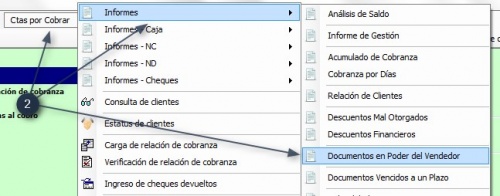

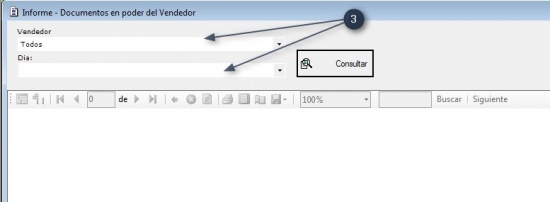
- Identifique y seleccione el Vendedor.
- Identifique y seleccione el Día.
- Haga clic sobre el botón
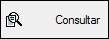 , se visualiza reporte con listado de documentos en poder del vendedor.
, se visualiza reporte con listado de documentos en poder del vendedor.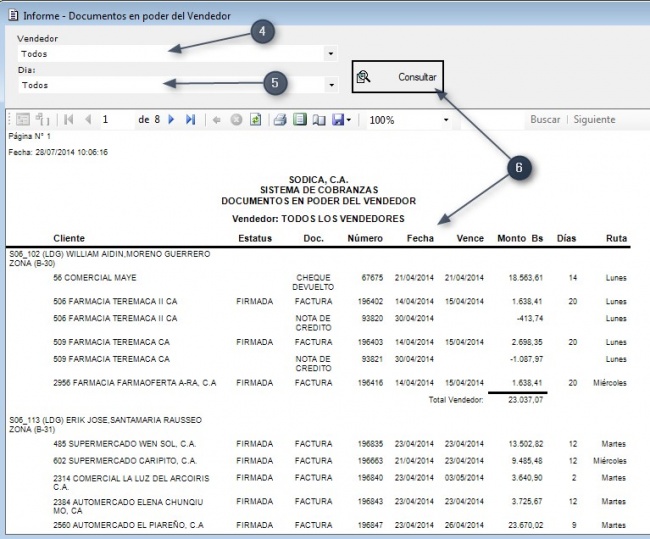
|
Relaciones por caja
- Este informe emite un listada de las relaciones de cobranzas enlazadas a una caja ya cerrada, el campo Relac. Web permite identificar si la relación fue procesada por el vendedor y descargada desde el sistema T3Web. Las relaciones de cobranza que no poseen esta información están relacionadas al proceso de cobros contra camión.
- Ingrese al sistema T3.
- Seleccione la siguiente opción del menú principal Ctas por Cobrar -> Informes - Caja -> Relaciones por Caja.
- Se visualiza formulario con parámetros para realizar la consulta.
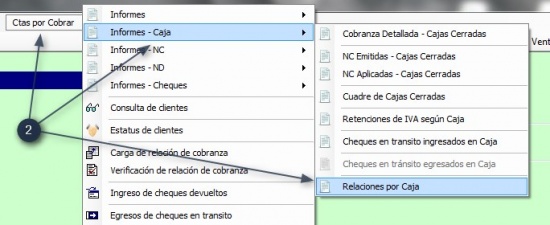

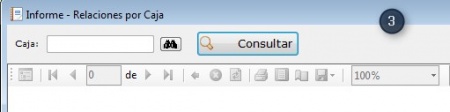
- Haga clic sobre el botón
 , se visualiza listado de cajas ya procesadas por fecha.
, se visualiza listado de cajas ya procesadas por fecha.
- Identifique y seleccione la caja que desea procesar (haga doble clic sobre el registro seleccionado).
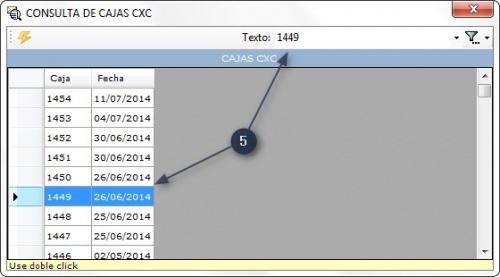
- Haga clic sobre el botón
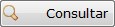 para visualizar el reporte.
para visualizar el reporte.
|

